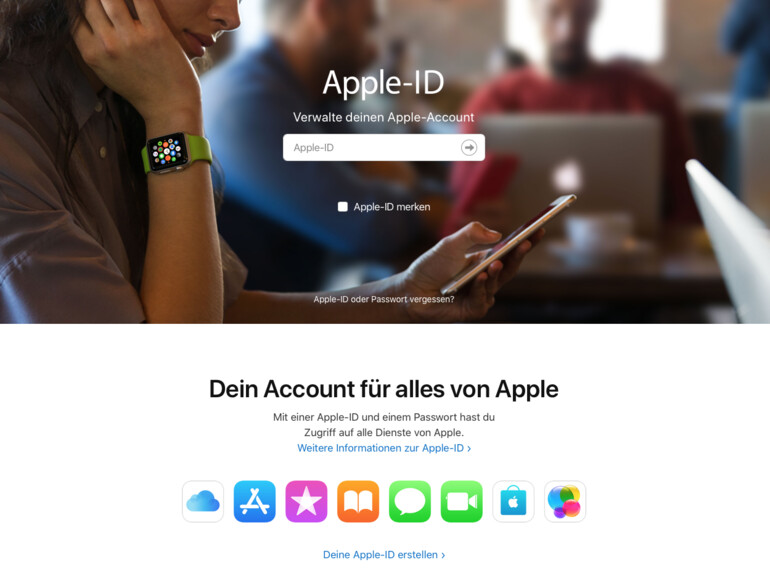Wenn Sie das zugehörige Passwort vergessen haben sollten oder aus Sicherheitsgründen ein neues festlegen möchten, dann können Sie dies jederzeit tun. Apple gibt Ihnen verschiedene Möglichkeiten Ihr Apple-ID-Passwort zu ändern.
Mehr Apple-Wissen für dich.
Mac Life+ ist die digitale Abo-Flatrate mit exklusiven, unabhängigen Tests, Tipps und Ratgebern für alle Apple-Anwenderinnen und Anwender - ganz egal ob neu mit dabei oder Profi!
Mac Life+ beinhaltet
- Zugriff auf alle Online-Inhalte von Mac Life+
- alle digitalen Ausgaben der Mac Life, unserer Sonderhefte und Fachbücher im Zugriff
- exklusive Tests, Artikel und Hintergründe vorab lesen
- maclife.de ohne Werbebanner lesen
- Satte Rabatte: Mac, iPhone und iPad sowie Zubehör bis zu 15 Prozent günstiger kaufen!
✔ SOFORT gratis und ohne Risiko testen: Der erste Monat ist kostenlos, danach nur 6,99 Euro/Monat.
✔ Im Jahresabo noch günstiger! Wenn du direkt für ein ganzes Jahr abonnierst, bezahlst du sogar nur 4,99 Euro pro Monat.
Apple-ID-Passwort am iPhone und iPad ändern
Am einfachsten funktioniert die Passwortänderung auf einem iOS-Gerät. Hier öffnen Sie zunächst die Einstellungen und tippen dann oben auf Ihren Accountnamen. Anschließend wählen Sie den Eintrag „Passwort & Sicherheit“. Auf der Folgeseite wird Ihnen gleich oben die Option „Passwort ändern“ angeboten. Tippen Sie diese an und geben Sie zunächst Ihr aktuelles Passwort an. Danach können Sie ein neues Passwort eingeben, das Sie mit einer weiteren Eingabe bestätigen. Tippen Sie abschließend noch auf „Ändern“ und schon wird Ihr Apple-ID-Passwort aktualisiert.
Kurzfassung:
- Einstellungen öffnen
- Eigenen Account antippen
- „Passwort & Sicherheit“ auswählen
- „Passwort ändern“ antippen
- Altes Passwort eingeben und dann ein neues festlegen
- „Ändern“ antippen und fertig
Apple-ID-Passwort im Web ändern
Alternativ zur einfachen iOS-Variante können Sie das Passwort Ihrer Apple-ID auch mit einem Webbrowser zurücksetzen. Rufen Sie die Website appleid.apple.com auf und loggen Sie sich mit Ihren Anmeldedaten ein. Unter der Rubrik „Sicherheit“ klicken Sie nun auf „Passwort ändern“. Geben Sie zuerst Ihr aktuelles Apple-ID-Passwort ein und dann das neue. Wiederholen Sie es und klicken Sie auf „Passwort ändern“. Damit ist Ihre Apple-ID wieder ein Stück sicherer. Das Passwort können Sie auch später nochmals ändern.
Sollten Sie Ihr Passwort hingegen vergessen haben, dann rufen Sie die Website iforgot.apple.com auf und geben Ihre Apple-ID ein. Folgen Sie der angezeigten Anleitung und Sie erhalten schnell wieder Zugriff auf Ihre Apple-ID. Dies funktioniert kinderleicht und kann notfalls jederzeit wiederholt werden. Allerdings empfehlen wir Ihnen dann, dass Sie Ihr Passwort auf einen Zettel aufschreiben und gut weglegen, um nicht wieder in diese Situation zu geraten.